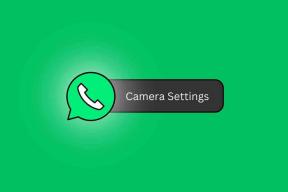כיצד להקטין גודל קובץ תמונה, PDF, MP3 עם FileOptimizer
Miscellanea / / November 29, 2021

הכללים של רוחב פס אינטרנט וסופגניות זהים באמת, אתה תמיד יכול לקבל יותר. במקרה של רוחב פס אינטרנט, המצב יכול להיות די חמור. במיוחד כאשר אתה מגיש את אותם נתונים לאלפי או מיליוני אנשים ברחבי האינטרנט. חיסכון של 100 KB בקובץ תמונה כאשר הוא מוגש לאלף משתמשים הוא רוחב פס מגניב של 100 MB שנשמר. זה שווה פחות עמלות אירוח.
וזה חל על כל מה שאתה מעלה לאינטרנט. תמונות, סרטונים, קובצי PDF, MP3, כל צורה של מדיה דיגיטלית. כבר סיפרנו לך על הִתפָּרְעוּת, ה מייעל תמונה, אבל היום נדבר על אפליקציה שמבטיחה לייעל עבורכם את כל סוגי הקבצים הדיגיטליים תוך שימוש בסטנדרטים הטובים ביותר שיש.
FileOptimizer
FileOptimizer (Windows בלבד) משתמש במנועים זמינים לציבור ולעתים קרובות מדהימים כדי לסייע באופטימיזציה של קבצים. ההתקנה גם די מהירה. אין חלונות קופצים לתכונות נוספות או כל סוג של bloatware.
פתיחת האפליקציה תראה ממשק משתמש דומה ל-MS Office. האפליקציה שואבת השראה בבירור מהממשק של Ribbon. אתה יכול לבחור את הוסף קבצים אפשרות או גרור כל קובץ לחלון.

נְקִישָׁה בצע אופטימיזציה של כל הקבצים להתחיל. אתה יכול לגרור סוגים שונים של קבצים בבת אחת ו-FileOptimizer יבצע אופטימיזציה של כל אחד מהם בהתאם לסוג הקובץ שלו.
לאפליקציה יש גם קיצור מקלדת עבור בצע אופטימיזציה של כל הקבצים תכונה כדי להפוך את הדברים למהירים יותר. שֶׁלָה Ctrl + O.
ההגדרות
לאפליקציה אין הרבה מבחינת הגדרות. יש כרטיסייה אחת לסוגים שונים של סוגי קבצים, אבל בדרך כלל, כל מה שאתה יכול לעשות הוא לבחור אם להעתיק מטא נתונים או לא. אתה יכול להיכנס ל PDF לשונית כדי לציין את DPI עבור הקובץ.
העמוד הראשי ב אפשרויות (שאפשר לגשת אליו מתפריט רצועת הכלים) הוא כללי אחד.

כאן תמצא הגדרות עבור רמת אופטימיזציה, מוגדר על 9 כברירת מחדל (בטווח של 1 עד 10, 10 הוא האופטימלי ביותר ו-1 הוא המהיר ביותר). אתה יכול גם להתעסק עם עדיפות התהליך, הנושא ורמת היומן.
כברירת מחדל, FileOptimizer מבצע אופטימיזציה של הקובץ המקורי עצמו ושולח עותק לסל המיחזור (כך שתהיה לך דרך לשחזר אותו). אם אתה מעדיף לא לעשות זאת, בדוק את אל תשתמש בסל המיחזור אוֹפְּצִיָה.

הקבצים הנתמכים
FileOptimizer תומך בסוגי הקבצים הבאים: AIR, APK, APNG APPX, BMP, CBZ, DOCX, DLL, EPUB, EXE, GIF, GZ, ICO, JAR, JPEG, MNG, MP3, MPP, PNG, PPTX, ODT, OGG, OGV, PDF, PUB, SCR, SWF, TIF, VSD, WEBP, XAP, XLSX, ZIP ורבים יותר.
אופטימיזציה בשבילך
הצלחתי להשיג חיסכון של 50% בקבצי תמונה באמצעות FileOptimizer. זה היה בערך אותו דבר עבור PDF ו קובצי MP3. אופטימיזציית PDF הייתה די מהירה גם כן. ה PNG האופטימיזציה ארכה לא מעט זמן, אבל זה קשור יותר לפורמט מאשר לאפליקציה.
אבל מה איתך? האופטימיזציה תהיה תלויה במהירות המחשב שלך ובקובץ שאתה מכניס. ספר לנו כמה דולרים דיגיטליים אתה חוסך בתגובות למטה.